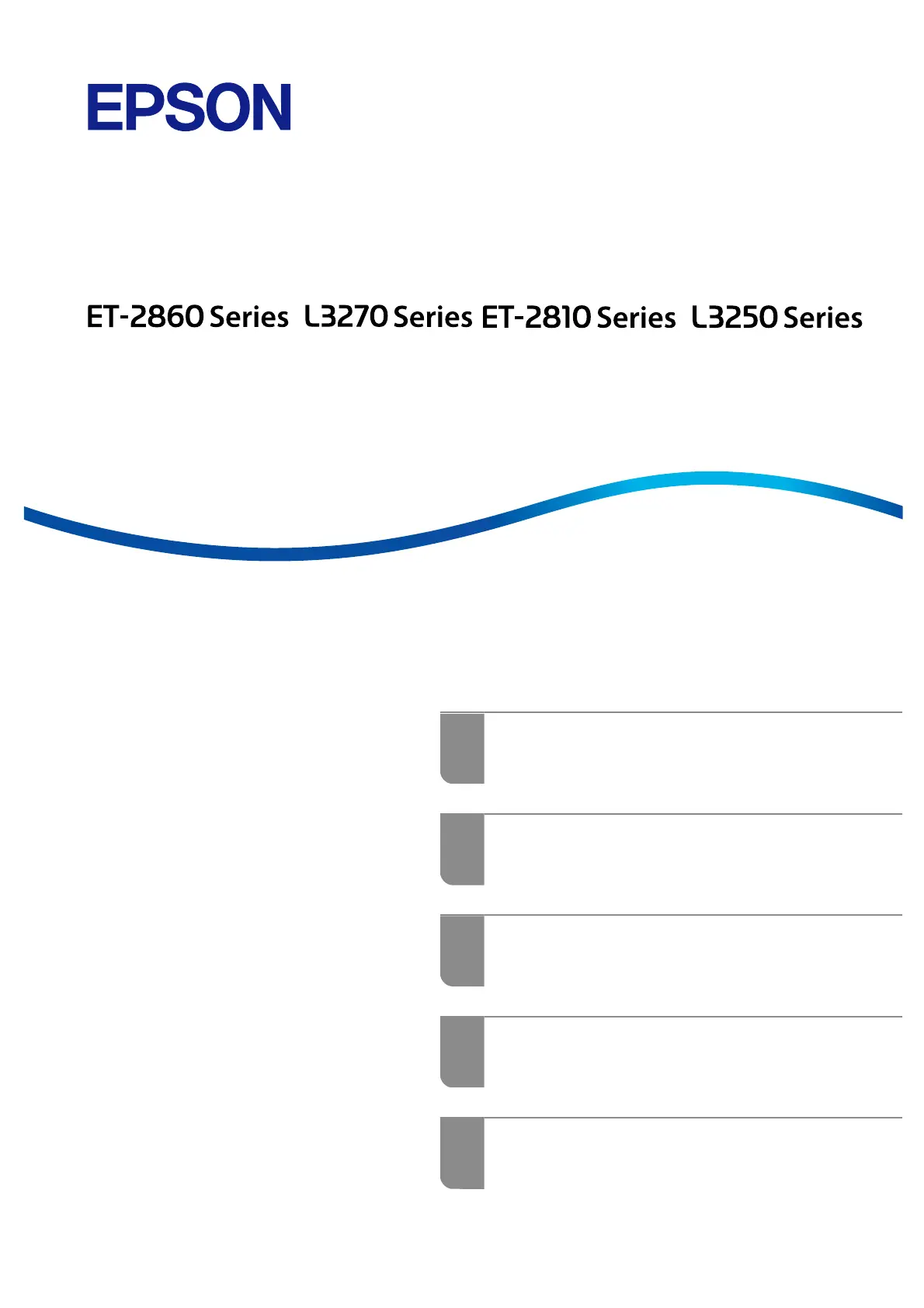Használati útmutató Epson EcoTank L3276
Epson
nincs kategorizálva
EcoTank L3276
Olvassa el alább 📖 a magyar nyelvű használati útmutatót Epson EcoTank L3276 (9 oldal) a nincs kategorizálva kategóriában. Ezt az útmutatót 10 ember találta hasznosnak és 5.5 felhasználó értékelte átlagosan 4.5 csillagra
Oldal 1/9
Termékspecifikációk
| Márka: | Epson |
| Kategória: | nincs kategorizálva |
| Modell: | EcoTank L3276 |
Szüksége van segítségre?
Ha segítségre van szüksége Epson EcoTank L3276, tegyen fel kérdést alább, és más felhasználók válaszolnak Önnek
Útmutatók nincs kategorizálva Epson

23 Szeptember 2024

3 Szeptember 2024

2 Szeptember 2024

2 Szeptember 2024

2 Szeptember 2024

2 Szeptember 2024

25 Augusztus 2024

22 Augusztus 2024

22 Augusztus 2024

22 Augusztus 2024
Útmutatók nincs kategorizálva
- nincs kategorizálva Lehle
- nincs kategorizálva Fluance
- nincs kategorizálva Enbrighten
- nincs kategorizálva Elba
- nincs kategorizálva Kindercraft
- nincs kategorizálva AENO
- nincs kategorizálva Weltevree
- nincs kategorizálva Novo Nordisk
- nincs kategorizálva Betso
- nincs kategorizálva Uniropa
- nincs kategorizálva Inverto
- nincs kategorizálva IFi Audio
- nincs kategorizálva Belena
- nincs kategorizálva Babylonia
- nincs kategorizálva Molotow
Legújabb útmutatók nincs kategorizálva

10 Április 2025

10 Április 2025

10 Április 2025

9 Április 2025

9 Április 2025

9 Április 2025

9 Április 2025

9 Április 2025

9 Április 2025

9 Április 2025